Δεν είναι δυνατή η εγκατάσταση του ScanGear (Πρόγραμμα οδήγησης σαρωτή)
Εάν η εγκατάσταση δεν ξεκινά ακόμα και μετά την εισαγωγή του CD-ROM εγκατάστασης στη μονάδα δίσκου του υπολογιστή σας:
Ακολουθήστε την παρακάτω διαδικασία για να εκκινήσετε την εγκατάσταση.
-
Ακολουθήστε τις διαδικασίες όπως υποδεικνύεται παρακάτω.
- Στα Windows 8.1 ή στα Windows 8, επιλέξτε το εικονίδιο Εξερεύνηση (Explorer) στη γραμμή εργασιών της Επιφάνειας εργασίας και, στη συνέχεια, επιλέξτε Υπολογιστής (Computer) από τη λίστα στην αριστερή πλευρά.
- Στα Windows 7 ή Windows Vista, κάντε κλικ στο Έναρξη (Start) και στη συνέχεια στο Υπολογιστής (Computer).
- Στα Windows XP, κάντε κλικ στο Έναρξη (Start) και στη συνέχεια στο Ο υπολογιστής μου (My Computer).
-
Κάντε διπλό κλικ στο εικονίδιο
 CD-ROM στο παράθυρο που εμφανίζεται.
CD-ROM στο παράθυρο που εμφανίζεται.Εάν εμφανίζονται τα περιεχόμενα του CD-ROM, κάντε διπλό κλικ στο MSETUP4.EXE.
Εάν δεν μπορείτε να εγκαταστήσετε το ScanGear (πρόγραμμα οδήγησης σαρωτή) από το CD-ROM εγκατάστασης, πραγματοποιήστε λήψη και εγκατάσταση των προγραμμάτων οδήγησης MP Drivers από την τοποθεσία μας στο web.
 Σημείωση
Σημείωση-
Αν το εικονίδιο του CD-ROM δεν εμφανίζεται, δοκιμάστε τα ακόλουθα:
- Αφαιρέστε το CD-ROM από τον υπολογιστή σας και εισαγάγετέ το ξανά.
- Επανεκκινήστε τον υπολογιστή σας.
Αν το εικονίδιο εξακολουθεί να μην εμφανίζεται, δοκιμάστε διαφορετικούς δίσκους και δείτε αν εμφανίζονται. Εάν οι άλλοι δίσκοι εμφανίζονται, τότε υπάρχει πρόβλημα με το CD-ROM εγκατάστασης. Σε αυτήν την περίπτωση, επικοινωνήστε με το κέντρο υποστήριξης.
-
Αν δεν μπορείτε να προχωρήσετε πέρα από την Σύνδεση σαρωτή (Scanner Connection):
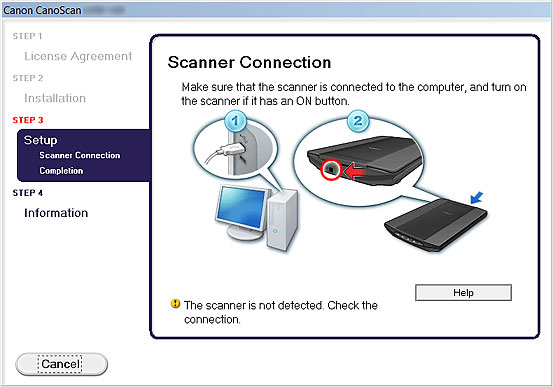
 Σημείωση
Σημείωση
- Ενδέχεται να εμφανιστεί το μήνυμα Δεν εντοπίστηκε ο σαρωτής. Ελέγξτε τη σύνδεση. (The scanner is not detected. Check the connection.) ανάλογα με τον υπολογιστή που χρησιμοποιείτε.
- Έλεγχος 1 Βεβαιωθείτε ότι το καλώδιο USB είναι καλά συνδεδεμένο στο μηχάνημα και τον υπολογιστή.
- Έλεγχος 2 Αποσυνδέστε το καλώδιο USB από το μηχάνημα και από τον υπολογιστή και, στη συνέχεια, συνδέστε το ξανά.
-
Έλεγχος 3 Εάν και πάλι δεν μπορείτε να επιλύσετε το πρόβλημα, ακολουθήστε τη διαδικασία παρακάτω για να εγκαταστήσετε εκ νέου τα προγράμματα οδήγησης ScanGear.
- Κάντε κλικ στην επιλογή Άκυρο (Cancel).
- Κάντε κλικ στην επιλογή Επανάληψη (Start Over) στην οθόνη Αποτυχία εγκατάστασης (Installation Failure).
- Κάντε κλικ στην επιλογή Έξοδος (Exit) στην οθόνη "CanoScan XXX" (όπου "XXX" είναι το όνομα του μοντέλου) και, στη συνέχεια, αφαιρέστε το CD-ROM εγκατάστασης.
- Αποσυνδέστε το καλώδιο USB από το μηχάνημα και τον υπολογιστή.
- Επανεκκινήστε τον υπολογιστή σας.
- Βεβαιωθείτε ότι δεν εκτελείται καμία εφαρμογή.
- Τοποθετήστε το CD-ROM εγκατάστασης ξανά και, στη συνέχεια, εγκαταστήστε το πρόγραμμα οδήγησης ScanGear.
Σε άλλες περιπτώσεις:
Εγκαταστήστε ξανά τα προγράμματα οδήγησης ScanGear.
Εάν τα προγράμματα οδήγησης ScanGear δεν εγκαταστάθηκαν σωστά, καταργήστε την εγκατάσταση του Προγράμματος οδήγησης σαρωτή CanoScan XXX (CanoScan XXX Scanner Driver) (όπου "XXX" είναι το όνομα του μοντέλου), επανεκκινήστε τον υπολογιστή σας και, στη συνέχεια, εγκαταστήστε ξανά τα προγράμματα οδήγησης ScanGear. Για να καταργήσετε την εγκατάσταση του Προγράμματος οδήγησης σαρωτή CanoScan XXX (CanoScan XXX Scanner Driver), εκκινήστε το πρόγραμμα κατάργησης εγκατάστασης από τον Πίνακα Ελέγχου (Control Panel).
Εάν πραγματοποιείτε επανεγκατάσταση των προγραμμάτων οδήγησης ScanGear, εγκαταστήστε τα χρησιμοποιώντας το CD-ROM εγκατάστασης ή των προγραμμάτων οδήγησης MP Drivers μέσω της τοποθεσίας μας στο web.
 Σημείωση
Σημείωση
- Αν το πρόγραμμα εγκατάστασης εξαναγκάστηκε να τερματιστεί λόγω σφάλματος των Windows, το σύστημα μπορεί να βρίσκεται σε ασταθή κατάσταση και ενδέχεται να μην μπορείτε να εγκαταστήσετε τα προγράμματα οδήγησης ScanGear. Επανεκκινήστε τον υπολογιστή σας πριν από την νέα εγκατάσταση.

